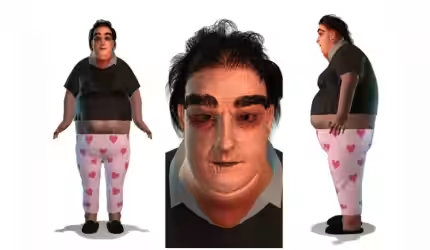Il kiosk mode è una modalità che permette di aprire alcuni browser in modalità a tutto schermo, senza barre, pulsanti o menu vari che possono distrarre l'utente. Un utilizzo del genere del browser lo si può avere in determinati ambienti come una banca dove mostrare la pagina azionaria, una sala sportiva per visualizzare i risultati delle varie competizioni, oppure in ufficio per mostrare la intranet aziendale o un filmato pubblicitario per accogliere i clienti all'ingresso.
Non vi serve un computer dalle grandi prestazioni, tanto deve solo aprire il browser e mostrare una sola pagina, basta quindi un qualsiasi vecchio fondo di magazzino e il risultato finale è simile a questo con il browser Firefox.
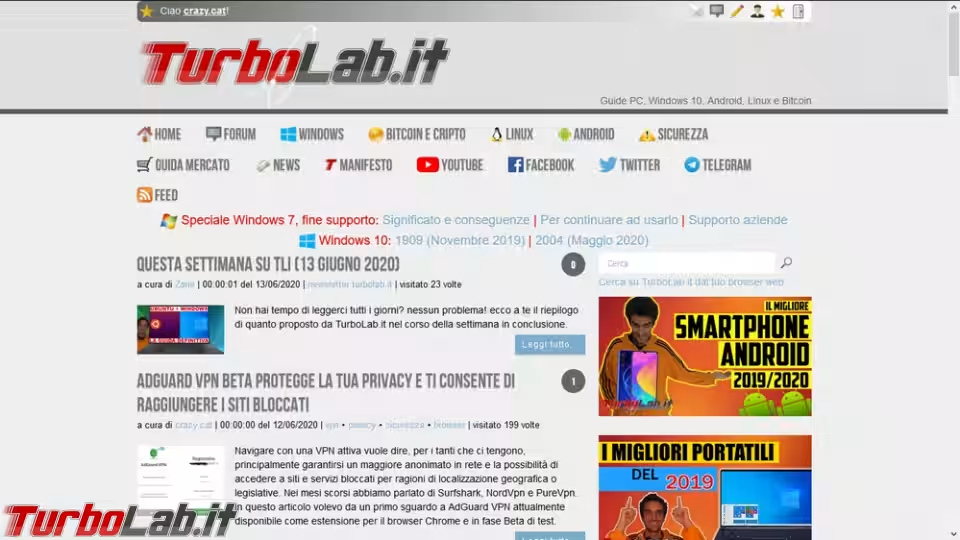
Per avviare il browser in modalità kiosk dovete creare un collegamento, che può poi essere messo in esecuzione automatica così da avviarsi con il sistema operativo, con determinate opzioni.
I percorsi d'installazione dei browser vanno, ovviamente, adattati al vostro sistema operativo e a dove si trova il vostro browser.
- Chrome:
"C:\Program Files (x86)\Google\Chrome\Application\chrome.exe" --kiosk https://turbolab.it - Firefox:
"C:\Program Files\Mozilla Firefox\firefox.exe" -kiosk https://turbolab.it - Internet Explorer:
"C:\Program Files\Internet Explorer\iexplore.exe" -k https://turbolab.it - Microsoft Edge:
"C:\Program Files (x86)\Microsoft\Edge\Application\msedge.exe" --kiosk https://turbolab.it
L'opzione -kiosk la potete provare con tutti i browser derivati da Chromium, tranne che con Opera dove non viene accettata e non sono riuscito a trovare una opzione funzionante.
Per chiudere la schermata del browser e tornare al normale desktop di windows si devono premere contemporaneamente i tasti Alt F4.